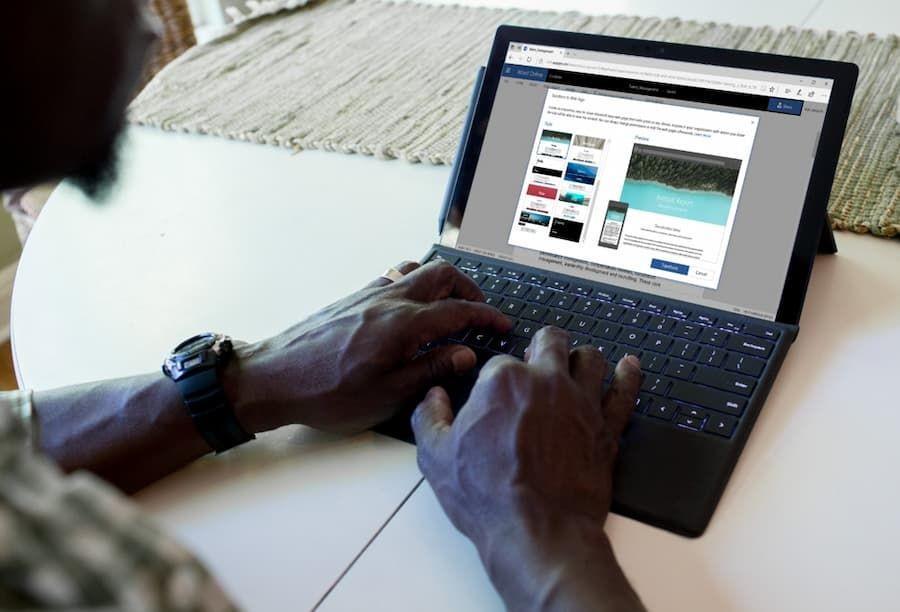ilustrasi tools tabel di Word (IDN Times/Laili Zain)
Cara membuat kotak di Word dengan tabel sangat mempermudah, khususnya ketika bikin judul atau kop surat. Sebab, kotak yang dibuat dari tabel bentuknya fit dari ujung ke ujung halaman dan sulit untuk digeser. Meski demikian, kamu tetap bisa menyesuaikan ukuran tabel. Cara membuatnya yakni:
- Buka dokumen Word yang ingin ditambahkan kotak
- Klik tab 'Sisipkan' atau 'Insert' jika pengaturan Word dalam bahasa Inggris
- Pilih dropdown 'Tabel'
- Pada ikon kotak-kotak jumlah tabel, klik sesuaikan dengan kebutuhan. Misalnya, hanya membutuhkan satu kotak, maka cukup klik satu boks saja
- Jika sudah, kotak akan muncul di halaman Word.
Untuk mengubah ukuran, kamu bisa mengarahkan kursor ke bagian pojok kanan bawah hingga membentuk tanda panah dua arah. Lalu, geser ke kiri-kanan-atas-bawah sesuai dengan kebutuhan. Kalau ingin memindahkannya, klik dan tahan ikon + di bagian ujung kiri atas tabel.
Kamu bisa menyesuaikan warna dan bentuk kotak dari tabel. Caranya, klik tabelnya hingga tab 'Desain Tabel' muncul. Selanjutnya, buka tab tersebut untuk menentukan warna, ketebalan garis tepi, dan sebagainya.
Tinggal pilih cara membuat kotak di Word mana yang menurutmu paling mudah dan sesuai dengan kebutuhan. Kalau ingin yang ada teksnya, pilih cara pertama. Kalau ingin menonjolkan gambar, pilih kedua. Nah, opsi ketiga cocok ketika kamu ingin kotaknya gak mudah berpindah tempat.